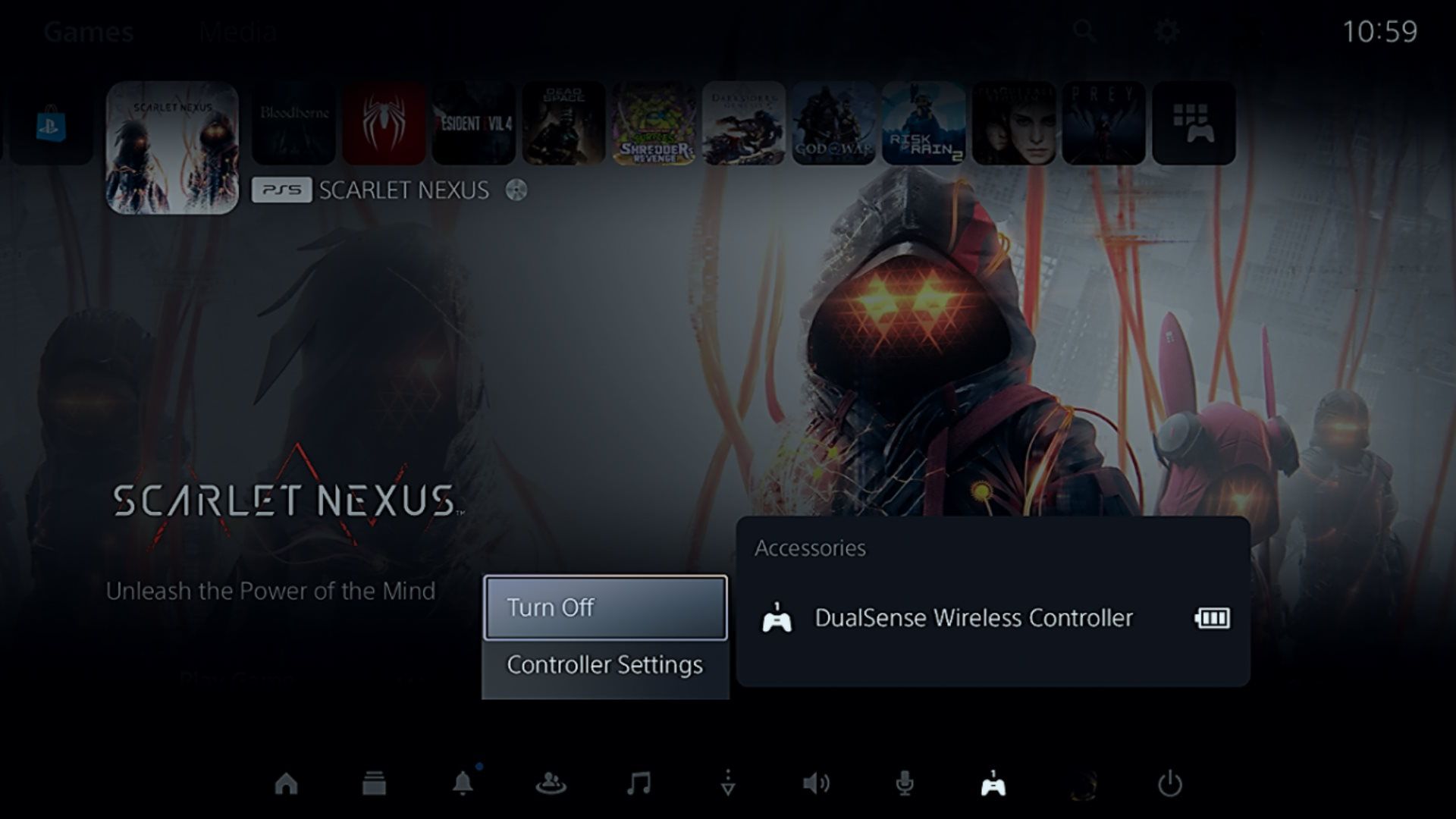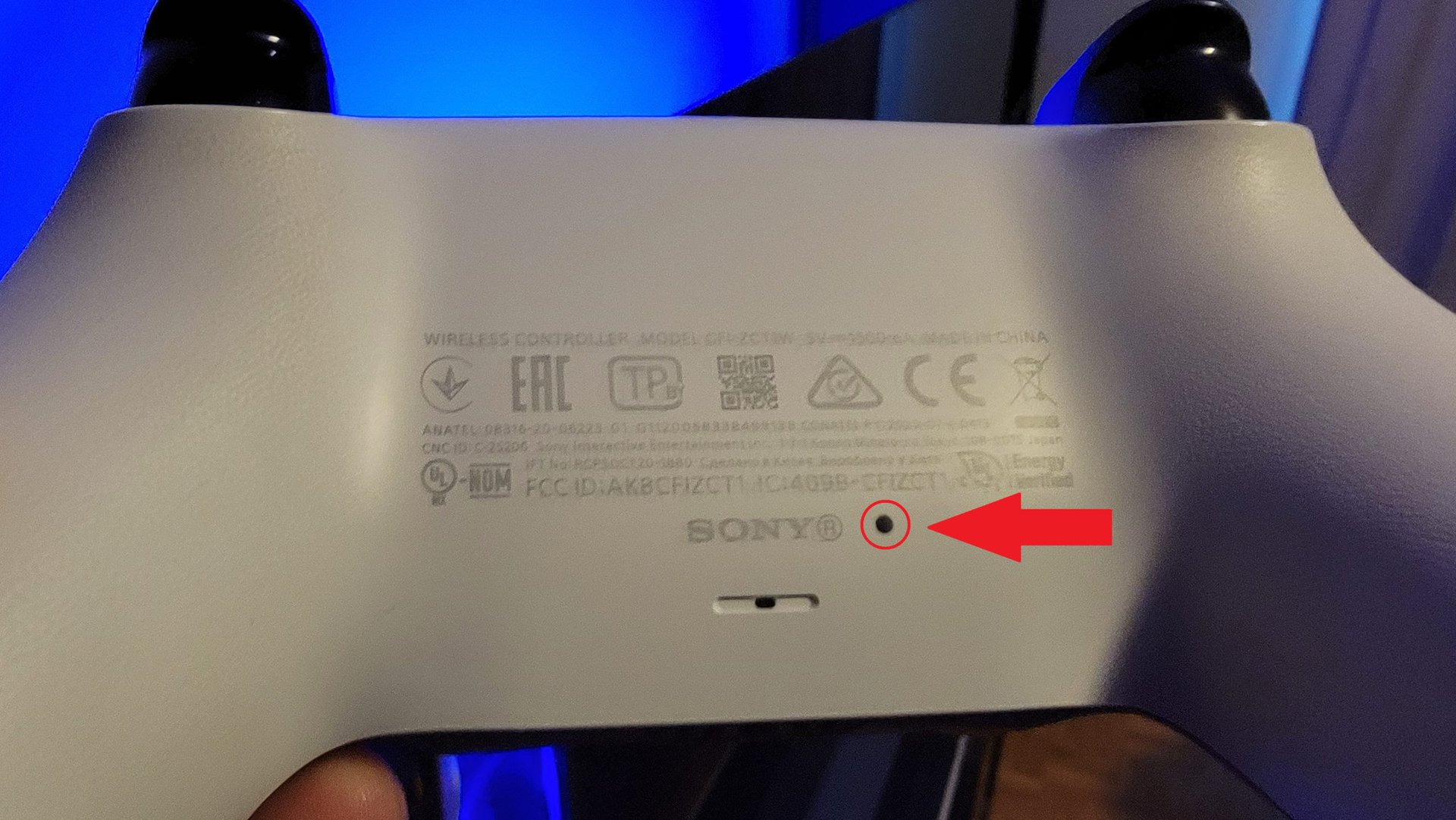Blog, Playstation
Hướng Dẫn Reset Tay Cầm DualSense PS5
Khi gặp các vấn đề về kết nối lúc chơi game với tay cầm DualSense trên PS5, PC hoặc điện thoại, bạn có thể dễ dàng reset DualSense chỉ với các thao tác đơn giản.
Tay cầm DualSense, giống như bất kỳ thiết bị phần cứng nào khác, đều dễ gặp sự cố. Nhưng may mắn thay, Sony đã làm cho việc reset rất dễ dàng khi bạn đang khắc phục các vấn đề mà bạn gặp phải. Bạn có thể thực hiện một soft reset hoặc hard reset trên tay cầm DualSense của mình, tùy thuộc vào vấn đề, và 34GameShop sẽ hướng dẫn bạn cách làm.
Cách Reset Tay Cầm DualSense Của PS5
Nếu bạn đang gặp các vấn đề nhỏ về hiệu suất hoặc kết nối của DualSense, một khởi động lại mềm có thể loại bỏ bất kỳ lỗi firmware tạm thời nào có thể gây ra nó. Khởi động lại mềm về cơ bản chỉ là tắt và bật lại bộ điều khiển.
Nếu khởi động lại bằng phần mềm không hiệu quả, thì khôi phục cài đặt mặc định cho tay cầm bằng cách khởi động lại thủ công có thể giải quyết vấn đề.
1. Trước Tiên Cần Tắt Hẳn PS5.
2. Quay ra phía sau tay cầm DualSense bạn sẽ thấy một lỗ nhỏ. Trong trường hợp bạn một tắt một tay cầm bằng tay cầm khác, nhấn nút PS để chuyển đến Màn hình chính, sau đó nhấn lại nút PS để mở menu Control Center ở cuối màn hình.
3. Dùng tăm hoặc cây chọt Sim nhấn nhẹ vào lỗ đó khoảng 3 – 5 giây.
4. Kết nối lại với PS5 và sử dụng bình thường.
Tại Sao Cần Phải Reset Tay Cầm DualSense
Việc reset tay cầm về cơ bản có thể giúp giải quyết một số vấn đề sau:
- Tay cầm không thể kết nối với console
- Kết nối Bluetooth không hoạt động, cản trở việc kết nối không dây.
- Bạn muốn ghép nối tay cầm PS5 DualSense với một thiết bị khác.
Nếu bạn đang gặp vấn đề với tay cầm PS5 của mình sau khi cập nhật nó, việc reset cứng sẽ không đưa nó trở lại bất kỳ phiên bản trước đó nào. Tốt hơn hết bạn nên đợi bản cập nhật tay cầm tiếp theo, có thể chứa bản sửa lỗi.
Cách Tắt Tay Cầm DualSense
Bật và tắt tay cầm, còn được gọi là khôi phục cài đặt mềm (soft reset), đôi khi có thể giúp khắc phục sự cố kết nối khá hiệu quả. Khi console tắt, tay cầm đang ghép nối với hệ thống cũng sẽ tắt theo. Ngoài ra, nếu bạn có hai tay cầm, có thể sử dụng cái này để tắt cái kia.
- Rút cáp kết nối tay cầm bạn muốn tắt khỏi console.
- Trong trường hợp bạn một tắt một tay cầm bằng tay cầm khác, nhấn nút PS để chuyển đến Màn hình chính, sau đó nhấn lại nút PS để mở menu Control Center ở cuối màn hình.
Làm Thế Nào Nếu Vẫn Gặp Sự Cố Với Tay Cầm DualSense
Nếu việc reset vẫn không thế giải quyết được vấn đề mà bạn đang gặp phải với chiếc tay cầm, hãy thử thêm một vài phương án dưới đây:
- Thử kết nối tay cầm DualSense với cáp USB-C khác.
- Đảm bảo không có vật thể nào xung quanh có thể gây nhiễu hoặc cản trở kết nối Bluetooth.
- Cập nhật phần mềm hệ thống (system firmware). Điều hướng tới Settings > System > System Software > System Software Update and Settings > Update System Software.
- Truy cập website trợ giúp của Sony để tìm hiểu thêm về vấn đề mà bạn đang gặp phải.
Xem thêm: Tay Cầm DualSense PS5